wps照相机功能有什么用使用方法
办公教程导读
收集整理了【wps照相机功能有什么用使用方法】办公软件教程,小编现在分享给大家,供广大互联网技能从业者学习和参考。文章包含539字,纯文字阅读大概需要1分钟。
办公教程内容图文
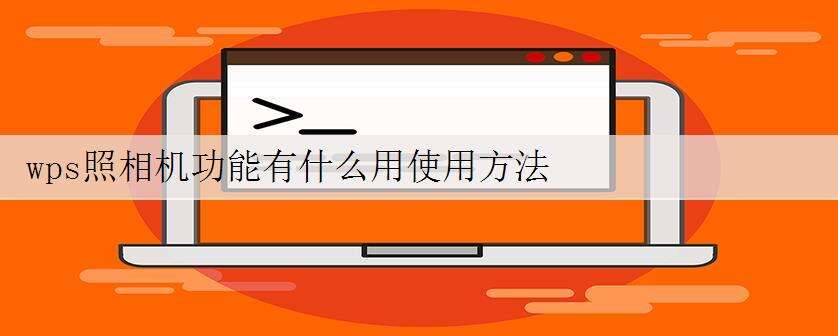
WPS照相机使用方法
一、我们先在表格中建立一个数据区域并选定,然后点击”插入“选择打开“照相机”
二、在表内空白位置拖出一个“照相机”图,照相图所拍摄的就是刚才建立的数据区域。
三、在数据区域内更改数据会发现“照相机”图也同时发生数据区域一样的改变。
四、当“照相机”图拖至原数据区域发生重叠时,会出现一个个向下的层次重叠的摄相内容。
五、在原数据区域加入图形,“照相机”亦出现同样的图形,当插入背景时也一样。
相关阅读:WPS常用技巧方法介绍
01 养成好习惯,定时备份
很多时候我们是无法避免电脑死机或者是停电等特殊情况的,而为了避免在办公中出现这些突发状况,导致我们的文档或表格没有保存好,那将是我们的损失,所以务必要设置定时备份功能。
02 数据太多看不清,可创建组
当表格数据过于庞大的时候,我们可以为其创建多个组,观看数据时,只需展开即可,非常方便。
03 快速直达底部,只需双击左键
当表格太长的时候,我们要拖到底部是一件很浪费时间的事情,所以我们可以将光标定位到顶部的单元格边框处,当光标变成十字箭头时,双击左键即可直达底部。
04 让别人填写的表格,可以限制输入数据长度
让人填写数据的表格,我们可以稍作限制,比如限制在某单元格只能输入8位数,超过8位数就无法输入。
办公教程总结
以上是为您收集整理的【wps照相机功能有什么用使用方法】办公软件教程的全部内容,希望文章能够帮你了解办公软件教程wps照相机功能有什么用使用方法。
如果觉得办公软件教程内容还不错,欢迎将网站推荐给好友。

